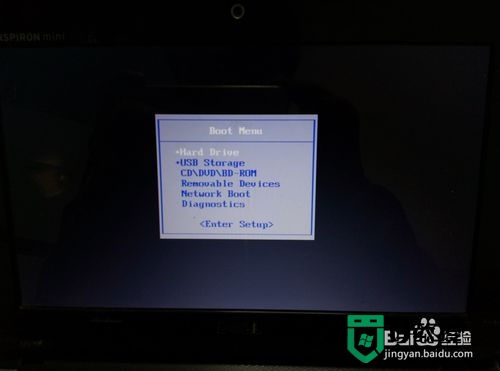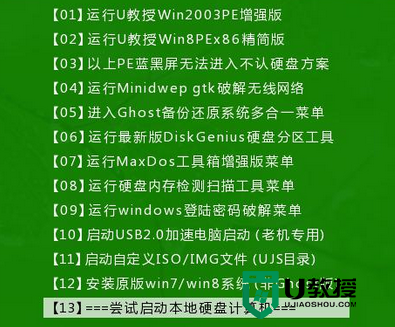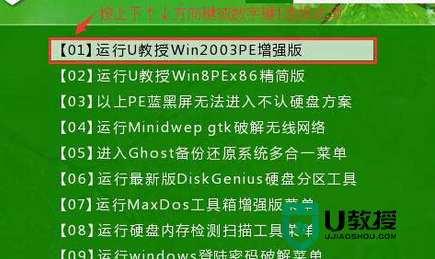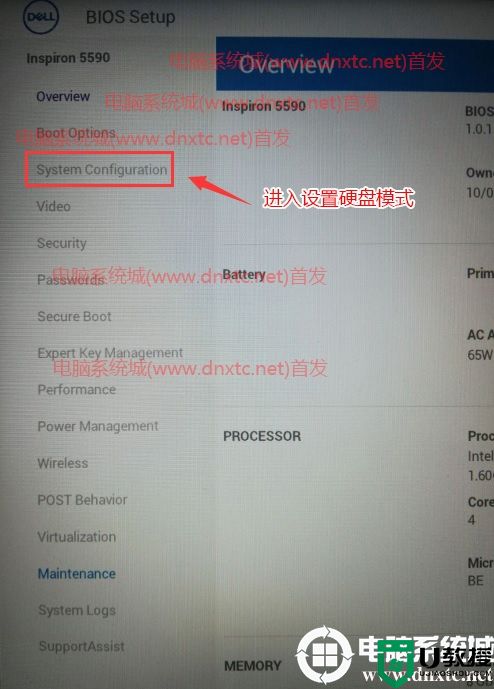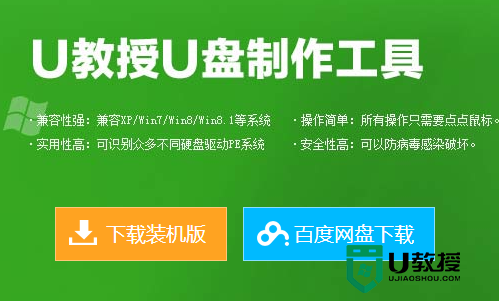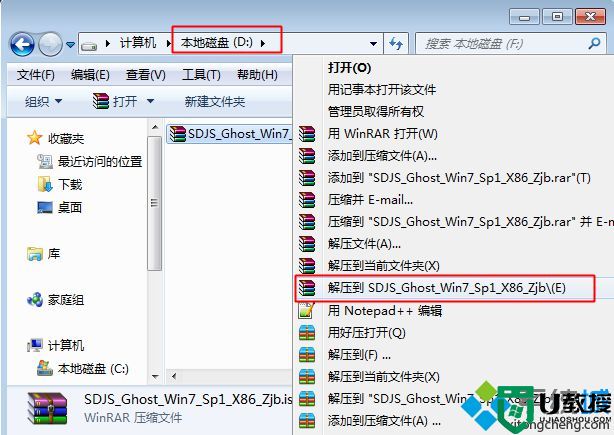戴尔笔记本u盘装win7系统步骤【图文教程】
熟悉笔记本的朋友对于戴尔公司推出的XPS系列超级本应该并不陌生,它是戴尔旗下最受欢迎的系类产品之一。这以系列产品主打轻薄便捷,非常受普通消费者的青睐。但在注重安全的企业看来,Latitude系列则更为合适。那么,这么一款主流的笔记本要怎么安装win8系统呢?接下来我们就一起看看戴尔笔记本u盘装win7系统步骤。
戴尔笔记本u盘装win7系统步骤:
1、先下载u盘启动盘制作软件把U盘制作成u盘启动盘,然后把制作成功的U盘启动盘连接到电脑USB插口上。重启电脑,在开机画面出现的时候,快速的按下启动快捷键。
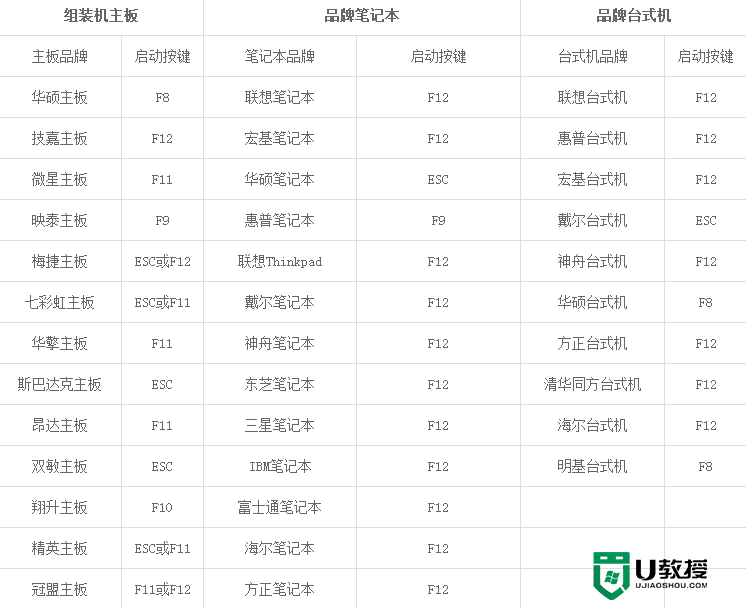
2、进入“启动项”选择页面后,选择u盘启动(USB HDD/USB/u盘名),并按下回车键确定。
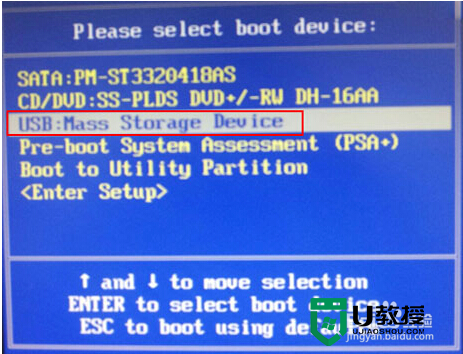
3、在u教授菜单页面中后,直接选中【01】,按回车键确认。
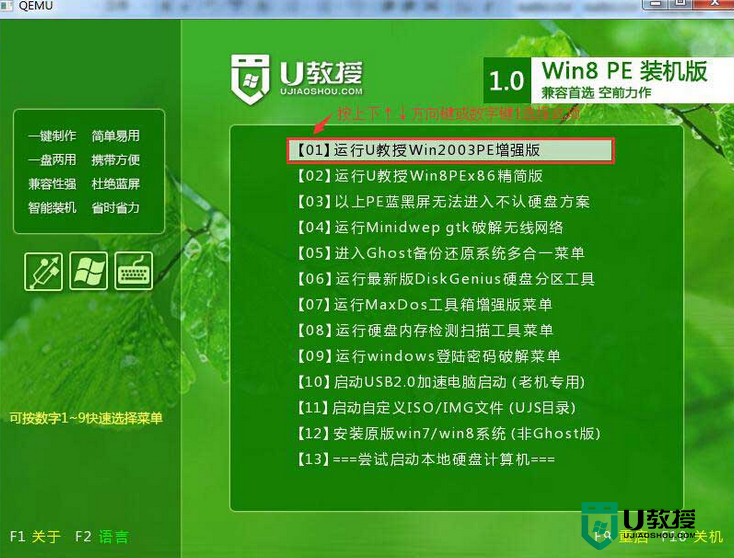
4、然后进入PE系统中,这个时候装机工具会自动加载,我们只需要安装提示,选中安装U盘启动盘的位置(C盘),点击“确定”就可以了。
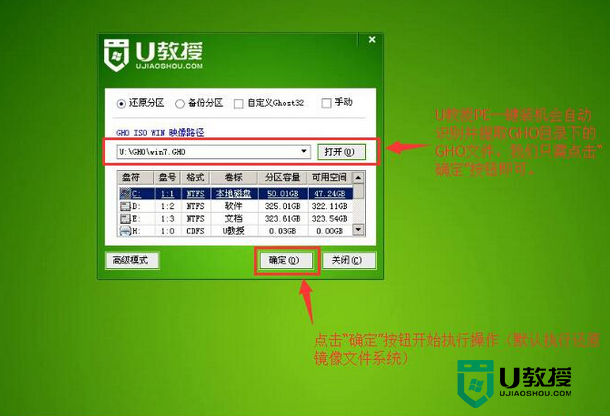
5、完成后,我们只需要耐心的等待GHO镜像文件的释放,待释放完成后,电脑会自动重启。
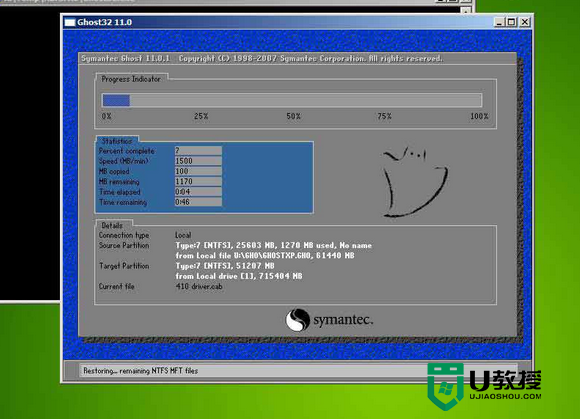
6、重启电脑后,便会自动安装系统,看到更新的桌面就完成了。

通过以上的教程大家应该都清楚【戴尔笔记本u盘装win7系统步骤】,简单的几个步骤就能完成设置。大家还有其他的电脑系统问题,或者是重装系统有关于u盘启动盘制作工具的疑问,都可以上u教授官网查看。